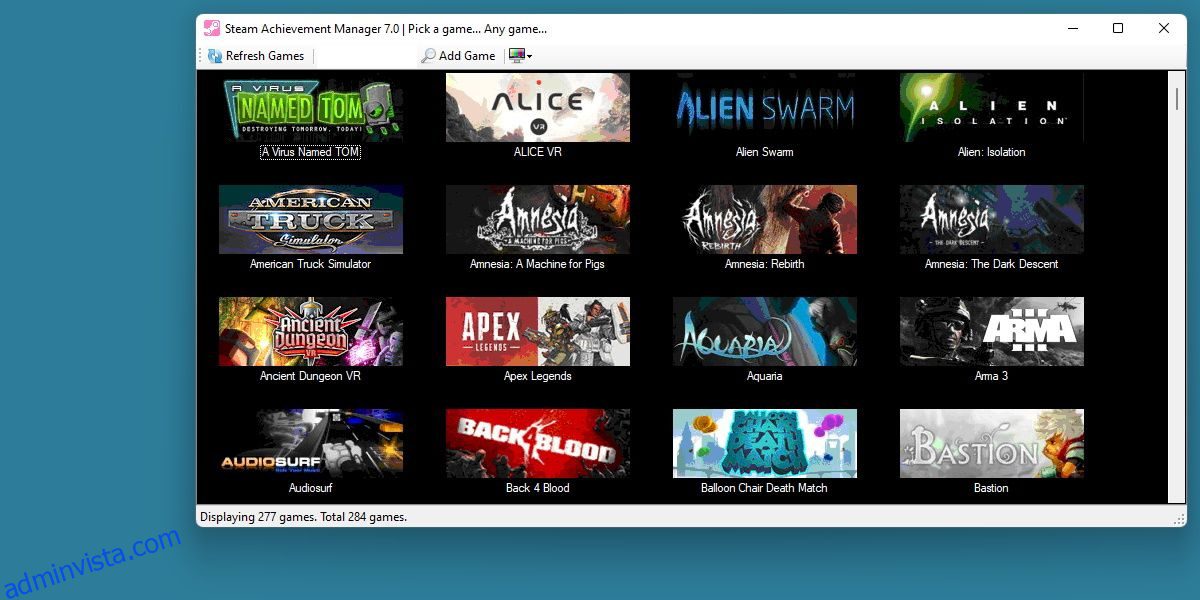Så det finns en prestation du vill låsa upp, men du vill inte nödvändigtvis hoppa genom bågarna för att låsa upp den. Kanske är det kopplat till en upplåsning av föremål i spelet, eller så kanske du bara vill ha några oförtjänta skryträttigheter.
Oavsett orsak, så här använder du Steam Achievement Manager för att låsa upp alla prestationer på Steam.
Innehållsförteckning
Vad är Steam Achievement Manager?
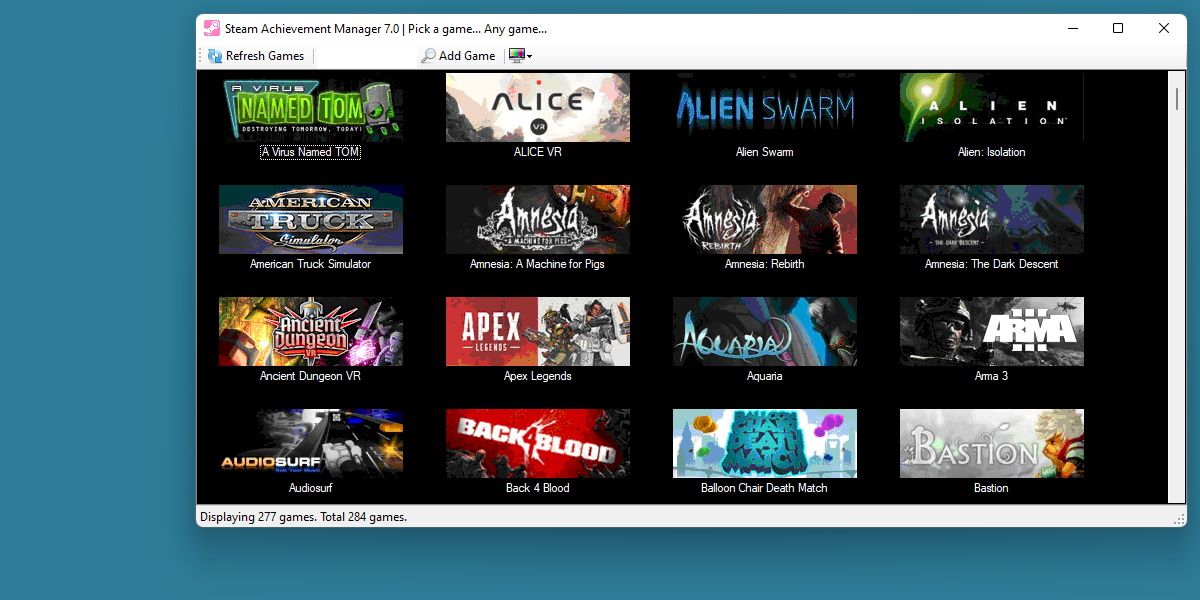
Steam Achievement Manager, eller SAM, är ett program med öppen källkod som låter användaren organisera och låsa upp alla prestationer som är tillgängliga för alla spel på Steam-plattformen.
Även om SAM inte officiellt godkänts av Steam, har SAM sett en utbredd användning sedan 2008, förblir funktionell med väldigt få uppdateringar.
För att ladda ner SAM, besök GitHub-sida för Steam Achievement Manager. Programmet kommer som en .zip-nedladdning, så se till att du vet hur du packar upp filer i Windows 10 om det är det du använder. Om du använder något annat, som Linux på ett Steam-däck, finns det alternativ som vi kommer in på senare i guiden.
Kan jag bli avstängd för att använda Steam Achievement Manager?
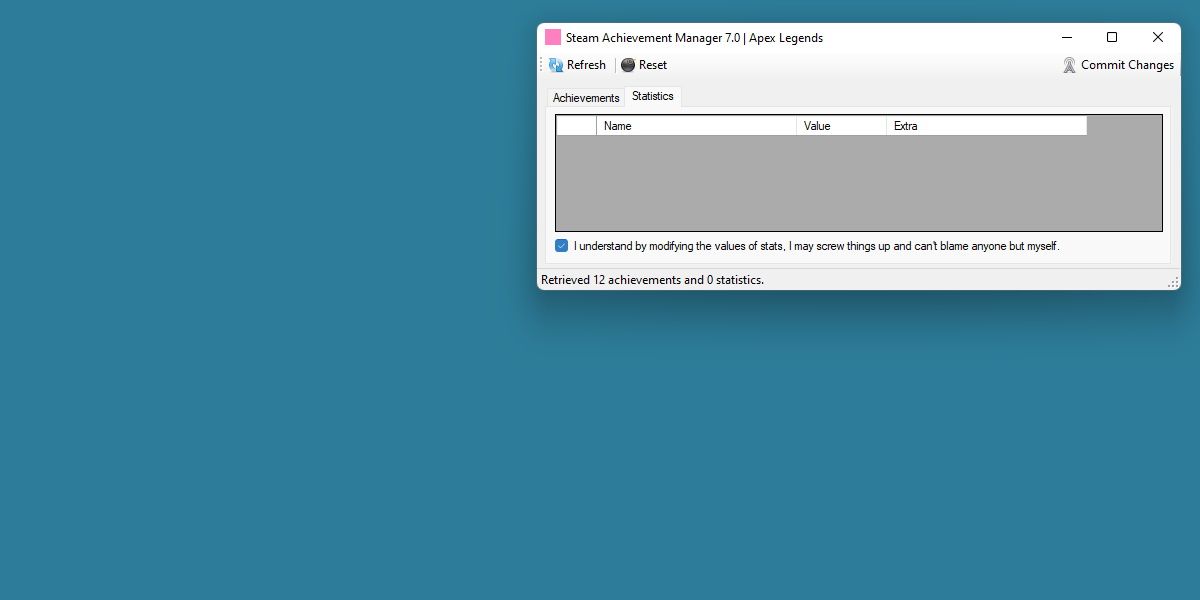
Som nämnts ovan är SAM inte officiellt godkänt av Steam. Beroende på tolkning kan det tekniskt strida mot användarvillkoren för plattformen.
Steam har dock ännu inte kommenterat programmet offentligt, och ingen har någonsin rapporterat att han fått ett förbud tidigare.
Beroende på hur du vill använda programmet kan det vara värt att vara försiktig. Låser du bara upp en prestation som ska visas på din profil? Det är nog säkert. Kommer prestationen att låsa upp ett föremål i spelet, som i Team Fortress 2 eller Payday 2? Det är lite mer knepigt.
Det är upp till dig att avgöra om risken, hur minimal den än är, är värt det. Om det är det, läs vidare för att ta reda på hur du använder SAM.
1. Komma igång med Steam Achievement Manager
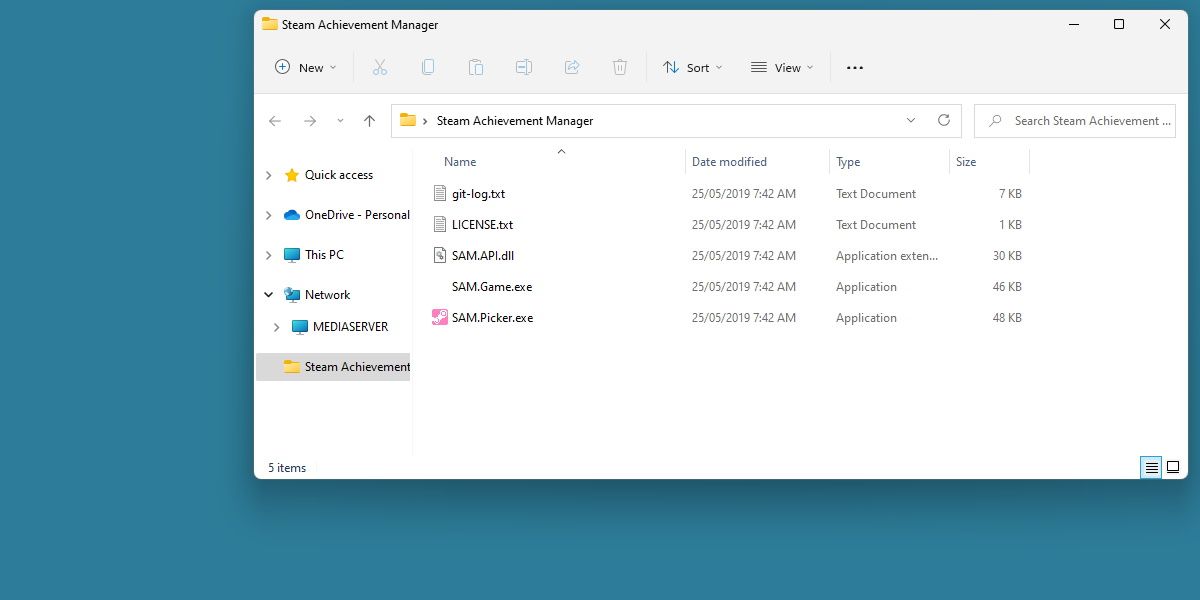
När du har extraherat filerna bör du stå kvar med två körbara filer.
Den du är ute efter heter SAM.Picker.exe. Den andra .exe-filen, SAM.Game.exe, är en dummy .exe som hånar vilket spel du än låser upp prestationer för. Se till att du lämnar den där den är och radera den inte.
När du har startat programmet är det dags att skanna och hitta några spel.
2. Skanna och hitta dina spel
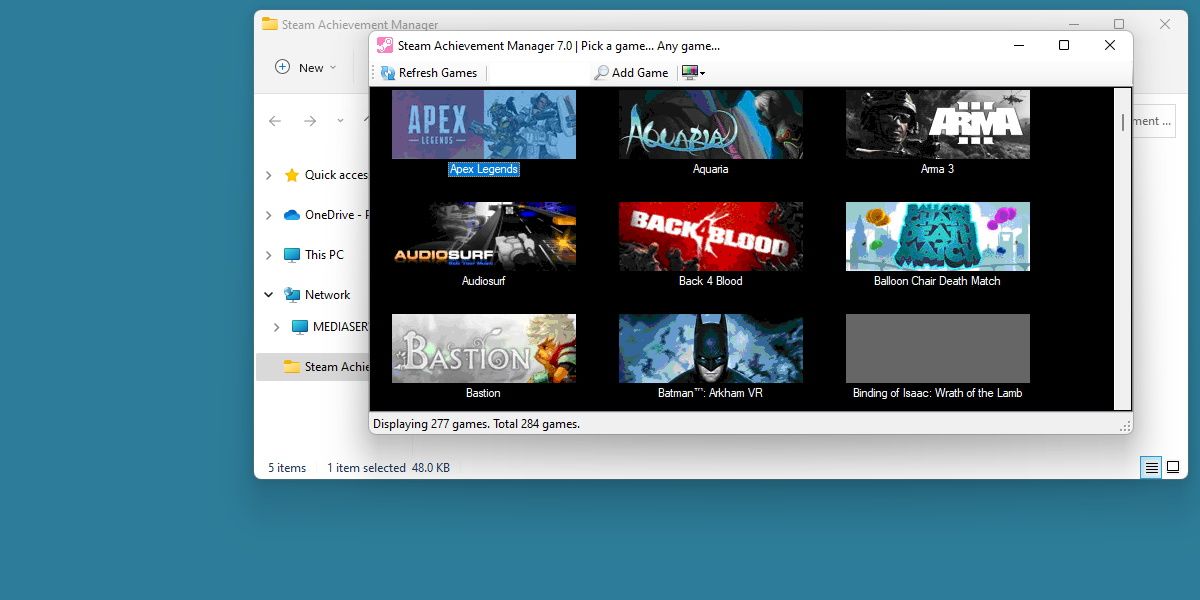
Skanning sker automatiskt när programmet startas. Det kan ta upp till en halv minut att slutföra om det är första gången du öppnar programmet.
SAM bör visa alla spel du har anslutit till ditt konto.
Ser du inget spel? Gå över till SteamDB-sida och sök efter spelet du är ute efter. Du kan sedan kopiera och klistra in AppID i det tomma fältet bredvid Lägg till spel. Tryck på samma knapp så drar SAM upp spelet du letar efter.
Har du fortfarande problem? Det kan vara värt besväret att se till att spelet är installerat och upptäckt på Steam. Kolla in vår felsökningsguide om att Steam inte känner igen installerade spel för mer hjälp.
3. Hitta och välj dina prestationer
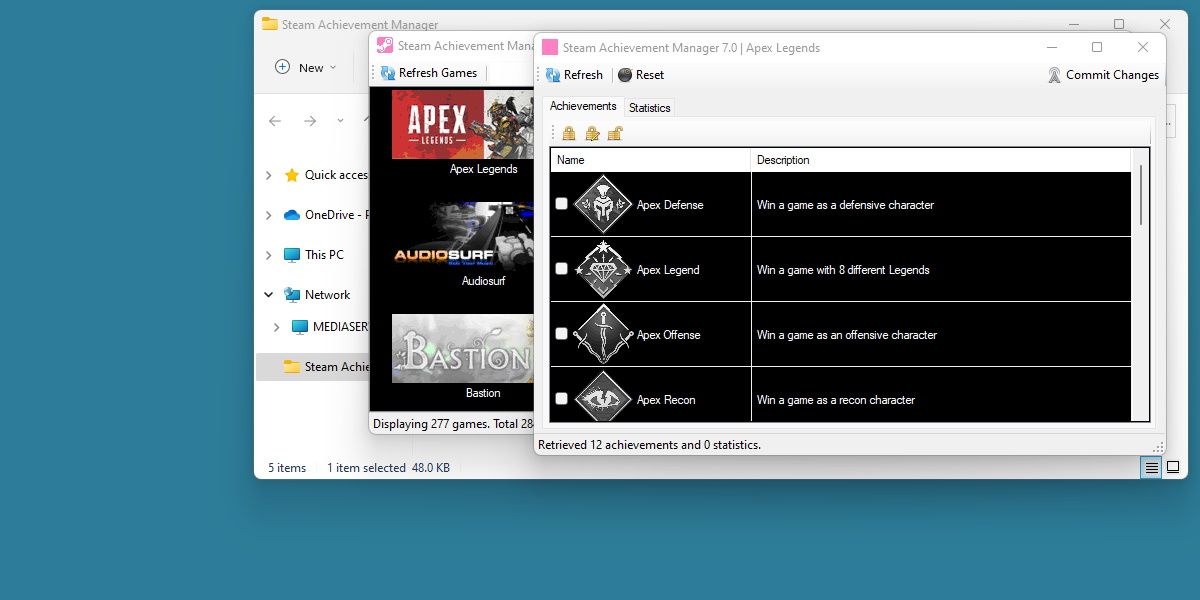
Låt oss titta på prestationer för Apex Legends. Efter att ha valt ditt spel från listan, eller hämtat det med AppID, kommer SAM att visa en lista över alla prestationer som är tillgängliga för den titeln.
Det är lika enkelt som att klicka på rutorna bredvid de listade prestationerna. Du kan välja bara en eller flera, eller till och med partiet, om du känner dig så sugen.
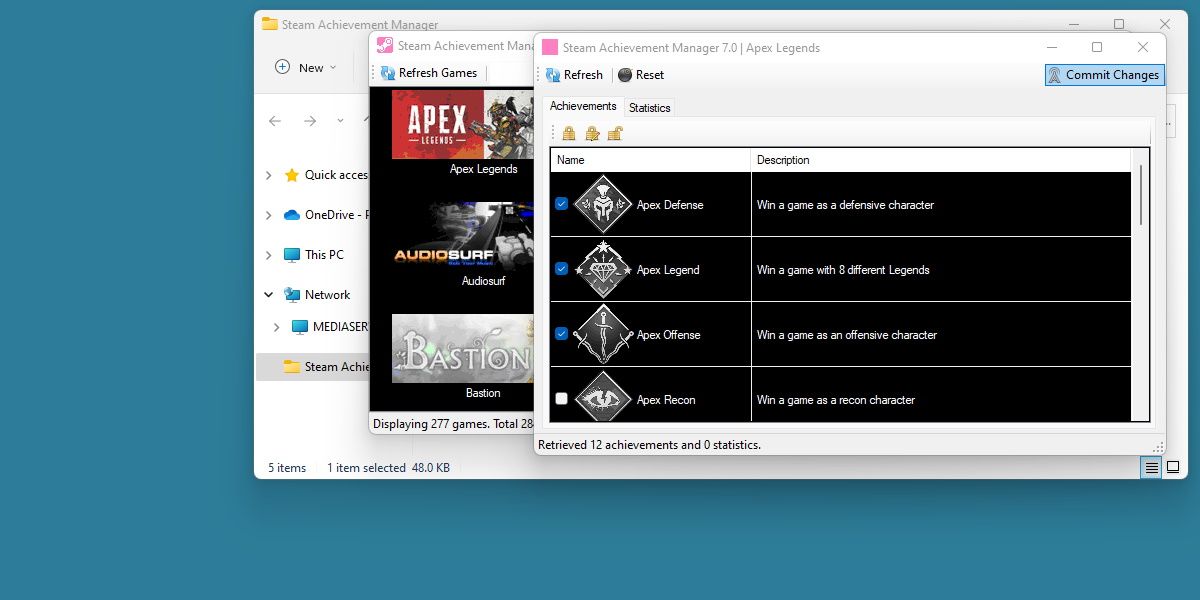
När du har gjort det, bör du se prestationspopups utlösas, förutsatt att Steam körs för närvarande.
Om den inte är igång, kolla in din profil på Steam för att säkerställa att ändringarna gick igenom. Var försiktig med hur många du låser upp samtidigt, eftersom du kan störa din Steam-gemenskapssida med aviseringarna.
Observera att du också kan låsa prestationer igen med samma metod. Avmarkera bara prestationerna istället.
Steam Achievement Manager för Steam Deck
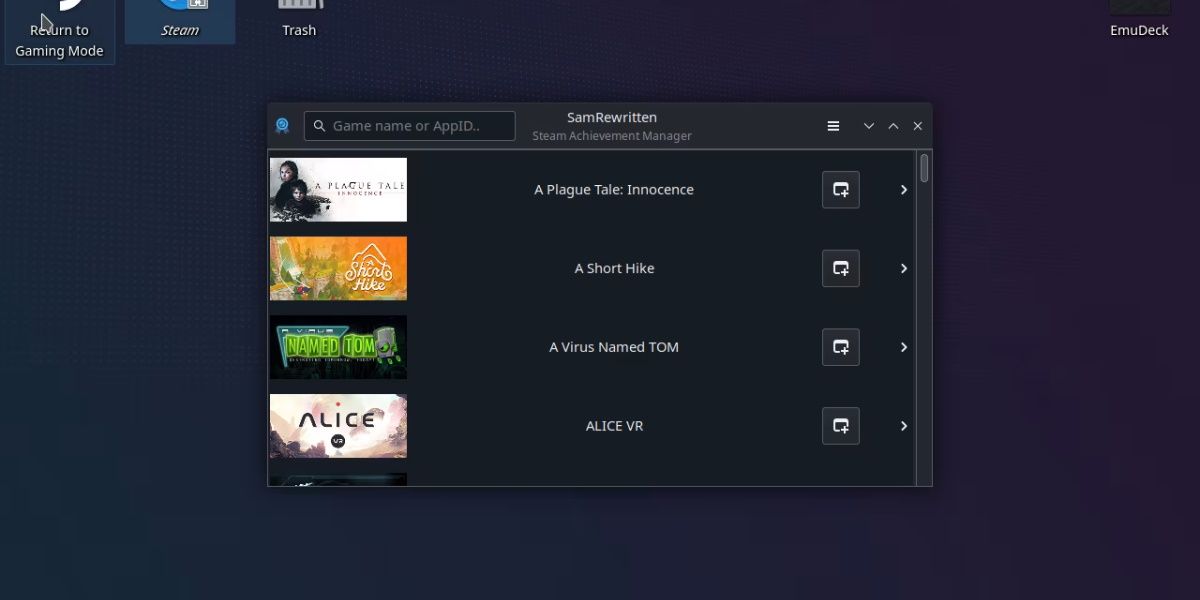
Om du använder ett Steam Deck kan du fortfarande följa den här metoden, bara med några få justeringar. Du måste se till att du är uppdaterad med att använda skrivbordsläget på Steam Deck och sedan följa stegen från den här guiden, med några skillnader.
Du kommer att använda en gaffel av Steam Achievement Manager som är gjord speciellt för Linux-system. Det betyder att du kan bortse från det första steget angående .exe-filer och bara starta programmet, men allt annat kommer att vara detsamma.
Få det från GitHub-sida för SAM Rewritten. Om du stöter på problem med huvudnedladdningen, hitta en version speciellt gjord för Steam Decks i kommentarsavsnittet på GitHub-sidan.
Få alla Steam-prestationer utan något av arbetet
Med SAM har du omedelbar tillgång till alla prestationer, med mycket liten ansträngning. Vissa kan se detta som fusk, medan andra kommer att se det som ett enklare sätt att kringgå prestationskraven i spelet.
Kanske handlar det inte ens om spelen för dig. Kanske vill du bara lägga de flashiga prestationerna på din Steam-profilsida.
Oavsett orsak kommer SAM att låsa upp alla prestationer, inga problem.